
কিভাবে এই নিবন্ধটি ডাউনলোড করুন, পাশাপাশি, যদি প্রয়োজন হয়, তবে এই সংস্করণে ব্রাউজারটি স্বয়ংক্রিয়ভাবে আপডেট করতে বা এটি তৈরি করতে অস্বীকার করে যাতে স্বয়ংক্রিয় ইনস্টলেশনের সাথে এটি মাইক্রোসফ্ট EDGE এর মূল সংস্করণটি মুছে ফেলবে না। এটিও দরকারী হতে পারে: মাইক্রোসফ্ট EDGE ক্রোমিয়াম ব্রাউজারের সেটিংস এবং বৈশিষ্ট্যগুলির সম্পূর্ণ ওভারভিউ, অপসারণ বোতামটি সক্রিয় না থাকলে একটি নতুন মাইক্রোসফ্ট প্রান্তটি মুছে ফেলতে হবে।
- কিভাবে মাইক্রোসফট এজ ক্রোমিয়াম ডাউনলোড করতে
- একটি Chromium সংস্করণ ইনস্টল করার সময় একটি পুরানো প্রান্ত অপসারণ কিভাবে নিষ্ক্রিয় করুন
- উইন্ডোজ 10 আপডেটের সাথে স্বয়ংক্রিয়ভাবে প্রান্ত Chromium ইনস্টল করতে ব্যর্থতা
কিভাবে অফিসিয়াল সাইট থেকে মাইক্রোসফট এজ ক্রোমিয়াম ম্যানুয়ালি ডাউনলোড করতে
https://www.microsoft.com/ru-ru/edge - ক্রোমিয়াম উপর ভিত্তি করে মাইক্রোসফট এজ ডাউনলোড করতে, এটা অফিসিয়াল পৃষ্ঠাটি ব্যবহার করতে যথেষ্ট।
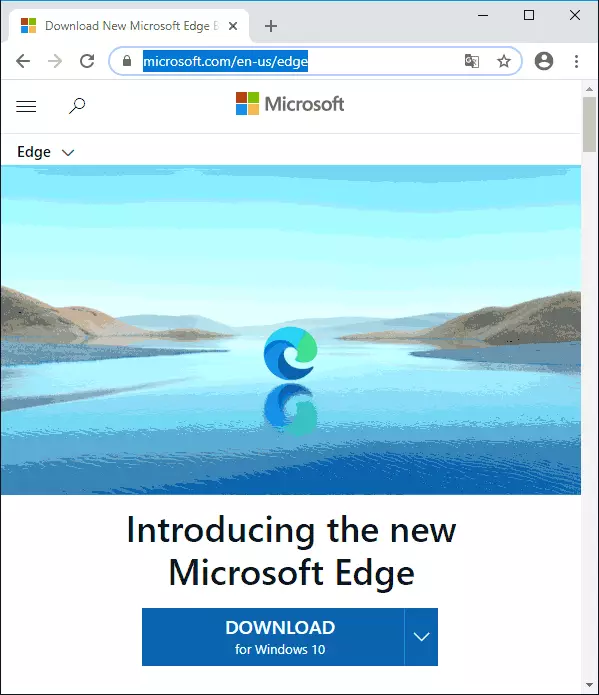
মনোযোগ: যখন একটি নতুন মাইক্রোসফট এজ, পুরাতন পালাক্রমে বন্ধ ইনস্টল। যে এটি ঘটবে না, নির্দেশের পরবর্তী অংশে পদ্ধতিটি প্রাক-ব্যবহার করুন। যদি আপনি ইতিমধ্যে ক্রোমিয়াম ইনস্টল করেছেন, এবং আপনাকে পুরানো সংস্করণটি ফেরত দিতে হবে, এটি নিয়ন্ত্রণ প্যানেলে "প্রোগ্রাম এবং উপাদানগুলির" একটি নতুন ব্রাউজার মুছে ফেলতে যথেষ্ট।
ডাউনলোড বোতামটি টিপে এবং লাইসেন্স চুক্তির শর্তাদি গ্রহণ করার পরে, ইনস্টলারটি চালান, প্রয়োজনীয় ফাইলগুলি এবং ইনস্টলেশনের প্রক্রিয়াটি ডাউনলোড না হওয়া পর্যন্ত অপেক্ষা করুন। ফলস্বরূপ, আপনি ব্রাউজারের একটি নতুন কাজ সংস্করণ পাবেন, ইন্টারফেস ভাষাটি সেটিংসে রাশিয়ান-ভাষাগুলিতে স্যুইচ করা যেতে পারে।
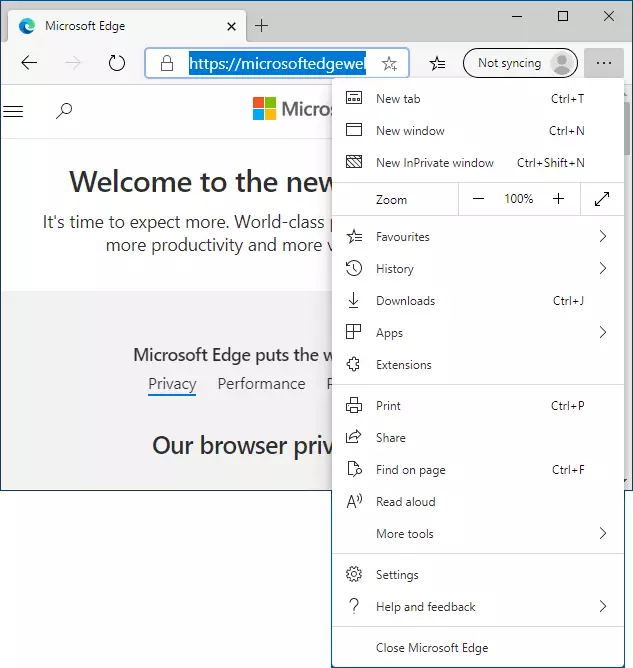
নতুন মাইক্রোসফ্ট EDGE এর অফলাইন ইনস্টলার প্রয়োজন হলে, আপনি এটি microsoft.com/en-us/agge/business/bowdindinload থেকে ডাউনলোড করতে পারেন
কিভাবে নতুন মাইক্রোসফ্ট প্রান্ত পুরানো সংস্করণ নিষ্ক্রিয় করা
উইন্ডোজ 10 এর সাথে কম্পিউটার বা ল্যাপটপে ইনস্টল করা দরকার থাকলে, দুটি মাইক্রোসফ্ট প্রান্ত সংস্করণ ইনস্টল করা আছে, এটি নিম্নরূপ করা যেতে পারে:
- রেজিস্ট্রি এডিটর এ যান (জয় + আর কী টিপুন, regedit লিখুন)
- রেজিস্ট্রি এডিটর এ, বিভাগHKEKEY_LOCAL_MACHINE \ সফটওয়্যার \ PIOLICIES \ Microsoft এ যান
- এটি একটি উপধারা এবং নাম EdgeUpdate তৈরি করুন
- এই বিভাগে, নাম ALLOWSXS এবং মান 1 একটি DWORD প্যারামিটার (32 বিট এমনকি উইন্ডোজ 10 x64 জন্য) তৈরি করুন।
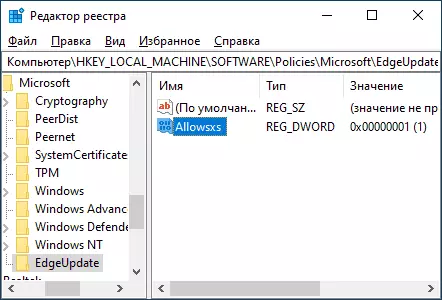
ফিনিস, এখন, ম্যানুয়াল বা স্বয়ংক্রিয় ইনস্টলেশন প্রান্তের সাথে, মাইক্রোসফট থেকে পুরানো ব্রাউজার সংস্করণটি সংযোগ বিচ্ছিন্ন হবে না, আপনি এটি অ্যাপ্লিকেশনের তালিকাতে এটি খুঁজে পেতে পারেন তবে এটি এটি "মাইক্রোসফ্ট EDGE এর পুরনো সংস্করণ" এ পরিবর্তন করবে। নীচের স্ক্রিনশট মধ্যে।
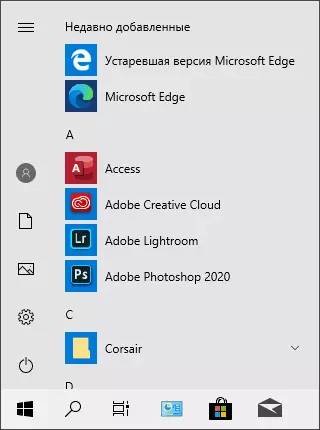
একই সময়ে, একই সময়ে যদি প্রয়োজন হয় তবে দুটি ব্রাউজার ব্যবহার করা সম্ভব হবে।
ভবিষ্যতে আপডেটগুলিতে মাইক্রোসফ্ট এজের নতুন সংস্করণের স্বয়ংক্রিয় ইনস্টলেশন বন্ধ করুন কিভাবে
আপনি সম্পূর্ণ নতুন এজ ক্রোমিয়াম পরিত্যাগ করতে চান, তাহলে আপনি রেজিস্ট্রি এডিটরে এটা করতে পারেন (কিন্তু এটা চালানো এটি আপনার সিস্টেমের মধ্যে "আসে" প্রয়োজন বোধ করা হয়):
- রেজিস্ট্রি এডিটর চালান (এটি কিভাবে করবেন)।
- sectionHKey_Local_machine \ SOFTWARE \ নীতিসমূহ মধ্যে রেজিস্ট্রি এডিটর \ Microsoft \ একটি উপধারা নামে EdgeUpdate তৈরি করুন
- এই উপধারা, এটা মূল্য 1 একটি DWORD32 প্যারামিটার নামে donotupdatedoedgewithchromium এবং সেট তৈরি করুন।
অনুগ্রহ করে মনে রাখবেন: এই পদ্ধতিটি এখন কার্যকর হওয়ার বিষয়টি সত্ত্বেও, এটি সম্ভব যে উইন্ডোজ 10 নতুন সংস্করণে আপডেট হলে, তৈরি রেজিস্ট্রি প্যারামিটার স্বয়ংক্রিয়ভাবে মুছে ফেলা বা কাজ বন্ধ করা হবে।
